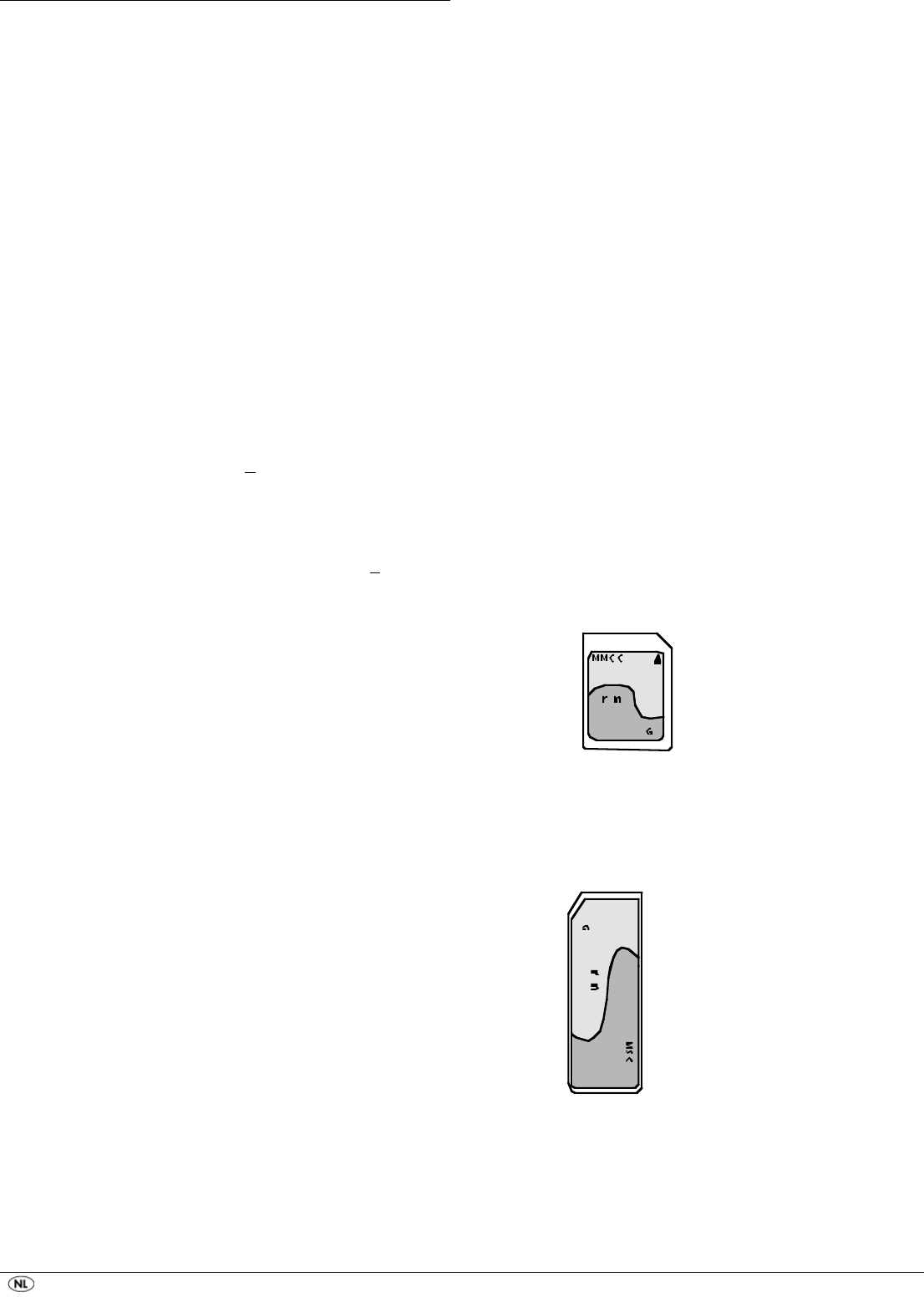- 38 -
11. Ingebruikname van de DVD-speler
Nadat u nu …
• De DVD-speler op een geschikte plaats heeft neergezet
• De DVD-speler met een van de genoemde aansluitmogelijkheden op
het TV-toestel heeft aangesloten
• De DVD-speler, indien wenselijk, op een Hifi- of surround-installatie
(analoog/digitaal) resp. een Dolby Digital- of DTS-receiver heeft aan-
gesloten
• De afstandsbediening klaar voor gebruik heeft gemaakt door de batterijen
erin te plaatsen
• En weet hoe u het OSD-menu met de afstandsbediening kunt openen en
kunt bedienen
… is de DVD-speler nu gebruiksklaar.
11.1 Inleggen van een DVD
Om met de DVD-speler een disc weer te geven:
• Moet u uw TV-toestel inschakelen.
• Verzekert u zich ervan, dat de DVD-speler klaar voor gebruik is.
Als het TV-toestel, de DVD-speler en eventuele andere aangesloten apparaten
(bijvoorbeeld een audio-component) gereed zijn voor gebruik en zijn inge-
schakeld en de DVD-speler correct op het TV-toestel is aangesloten, verschijnt
op het TV-scherm het logo van Silvercrest.
Is er geen disc in de lade van de DVD-speler geplaatst:
• Open de schijflade door op de toets
OPEN/CLOSE op de afstandsbe-
diening of op de voorzijde van de DVD-speler te drukken.
• Plaats de disc met de opdruk naar boven in de lade van de DVD-speler.
Voor dubbelzijdige discs: de kant die u wilt afspelen moet naar beneden
wijzen.
• Nadat u de disc heeft ingelegd, drukt u opnieuw op de toets
OPEN/ CLOSE
op de afstandsbediening of op de voorzijde van de DVD-speler om de
schijflade te sluiten.
• De inhoud van de disc wordt nu geladen; dit kan enkele seconden
duren. Ondertussen wordt op het TV-scherm LOADING aangegeven.
11.2 Geheugenkaarten/USB-geheugensticks met MP3-/
WMA-/ MPEG4-/JPEG- bestanden inleggen
Opmerking:
De DVD-speler start altijd in de DVD-modus. Om de geheugenkaarten/USB-
sticks te lezen dient u op de afstandsbediening op de toets
USB te drukken.
De DVD-speler herkent de bestandsformaten JPEG, MP3, WMA en MPEG4.
Om geheugenkaarten van het type SD, MS/MSPro en MMC in de DVD-spe-
ler te leggen:
• Uw TV-toestel inschakelen;
• Er zeker van zijn dat de DVD-speler gereed is voor gebruik.
Als het TV-toestel, de DVD-speler en eventuele andere aangesloten apparaten
(bijvoorbeeld een audio-component) gereed zijn voor gebruik en zijn inge-
schakeld en de DVD-speler correct op het TV-toestel is aangesloten, verschijnt
op het TV-scherm het logo van Silvercrest.
Is er geen disc in de lade van de DVD-speler geplaatst: op het TV-scherm
wordt NO DISC aangegeven.
• Schuif de geheugenkaart in het slot voor de geheugenkaarten.
Volg daarbij de volgende stappen, afhankelijk van het type geheugen-
kaart die u wilt weergeven.
WAARSCHUWING!
Let er altijd op, om de geheugenkaarten als navolgend beschreven in het slot
voor de geheugenkaarten te schuiven! In geen geval de geheugenkaarten
knikken tijdens het inschuiven in het slot voor de geheugenkaarten! Schuif de
geheugenkaart alleen met zachte druk en niet verder dan tot de aanslag in
het geheugenkaartslot.
Als de geheugenkaart zich niet zonder kracht in het slot laat schuiven:
• Controleren of de geheugenkaart wel op de DVD-speler kan worden
weergegeven.
Probeer niet geheugenkaarten van andere typen in het geheugenkaart-
slot te schuiven!
• Controleer of u de geheugenkaart in de juiste richting in het geheugen-
kaartslot heeft geschoven.
• In ieder geval niet proberen geheugenkaarten met geweld in het ge-
heugenkaartslot te schuiven!
Anders kunnen zowel de DVD-speler, de geheugenkaart, als de hierop
aanwezige gegevens worden beschadigd!
Ondersteunde typen geheugenkaarten en capaciteiten
Er kunnen geheugenkaarten worden weergegeven van de types SD
(2 GB geen SDHC), MS/MSPro (4 GB), MMC (4 GB).
Opmerking:
uw DVD-speler kan opslagmedia met meerdere bestandsformaten alleen dan
lezen als er in een map steeds maar één bestandsformaat voorhanden is.
MultiMediaCard- /SecureDigital-geheugenkaarten (MMC/SD)
Schuif de MMC-/SD-geheugenkaart met de contacten naar voren en recht
in het onderste geheugenkaartslot.
Hierbij moet die kant op de geheugenkaart waarop de contacten zitten
naar beneden wijzen en de schuine kant van de geheugenkaart naar rechts
wijzen
MemoryStick-geheugenkaarten (MS/MSPro)
Schuif de MS-geheugenkaarten met de contacten naar voren en recht in het
geheugenkaart-slot.
Hierbij moet die kant op de geheugenkaart waarop de contacten zitten naar
beneden wijzen en de schuine kant van de geheugenkaart naar links wijzen.